WPS设置图片换行的界面效果如何操作?打开WPS软件,点击菜单中“WPS文本”下的“新建”,新建一个文档,输入所需文本,点击“插入”菜单下的“从文件中图片”将图像插入文本中,点击“ “换行”菜单下的“交叉换行”。下面小编为大家带来WPS中如何设置文字换行图片的界面效果教程。
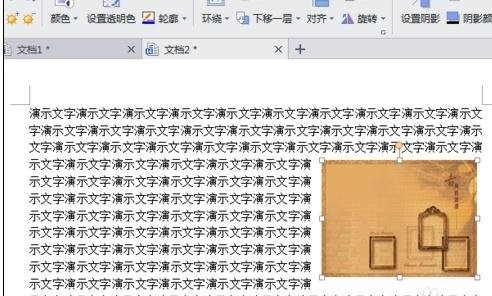
WPS设置文字环绕图片的界面效果操作教程
1、打开WPS软件,点击菜单中“WPS文本”下的“新建”,新建一个文档。
2. 接下来,在文档中输入所需的文本。
3、将光标置于文字中间,单击“插入”菜单下的“来自文件的图片”,即可将图片插入到文字中。
.4选择图片,单击“环绕”菜单下的“交叉环绕”。
5. 手动将图片拖至合适位置。
分享到: